Annuncio pubblicitario
MS-DOS (sistema operativo Microsoft Disk, spesso usato in modo intercambiabile con "DOS") è spesso associato a nostalgia acuta. Un vecchio elaboratore di testi, o forse un gioco DOS che offriva ore di puro intrattenimento non basato su Internet. Ma quali opzioni abbiamo per accendere quella vecchia fiamma su Linux? Fortunatamente, molti!
DOS gratuito
FreeDOS è un sistema operativo completo, gratuito e compatibile con DOS. Qualsiasi programma che funziona su MS-DOS dovrebbe funzionare anche su FreeDOS. Oltre ad essere completamente gratuito da scaricare e utilizzare, può anche essere condiviso per tutti!
MS-DOS è stato rilasciato l'ultima volta nel 1994, circa un quarto di secolo fa. L'attuale versione di FreeDOS è stata rilasciata a dicembre 2016. Ciò indica che il team sta ancora mantenendo aggiornato il progetto, per il maggior beneficio della razza umana.
Avrai bisogno di scarica FreeDOS per l'uso nei nostri primi due metodi.
1. VirtualBox
Se la tua macchina ha delle risorse in esecuzione di riserva
VirtualBox di Oracle è un ottimo software gratuito di virtualizzazione Come usare VirtualBox: Guida per l'utenteCon VirtualBox puoi facilmente installare e testare più sistemi operativi. Ti mostreremo come configurare Windows 10 e Ubuntu Linux come macchina virtuale. Leggi di più . Permette l'installazione di macchine virtuali, DOS incluso, sul tuo computer host. L'unica considerazione è che le risorse del tuo host verranno condivise con la macchina virtualizzata, tuttavia DOS non sarà avido.Puoi scaricare VirtualBox per il tuo rispettivo sistema operativo e avviare il programma di installazione tramite la tua GUI. Se si preferisce il tipo di riga di comando:
sudo apt installa virtualbox. sudo apt installa virtualbox-guest-dkmsCreazione di una macchina virtuale Come configurare una macchina virtuale Windows in LinuxMolti utenti domestici preferiscono eseguire una configurazione a doppio avvio quando sono necessari sia Windows che Linux, ma se preferisci eseguire Windows all'interno di Linux, ecco come configurarlo. Leggi di più è molto semplice. Dopo aver avviato VirtualBox fare clic su Nuovo. Dai alla tua macchina a Nome e lasciare la RAM impostata su 512 MB. Selezionare Crea un disco rigido virtuale orae garantire VHD è selezionato sotto Tipo di file del disco rigido. Lascia il disco impostato su Allocazione dinamica e dagli una dimensione (1 GB o 2 GB è ampio).
Clic Creare per terminare la procedura guidata e creare la macchina.
Quindi fare clic su Impostazioni> Memoria> Controller: IDE> Vuoto. Nel attributi sezione, c'è un'icona CD con una freccia a discesa che ti permetterà di cercare il tuo ISO FreeDOS appena scaricato. Clicca il ok per terminare la procedura guidata.
Ora fai clic su Inizio dalla schermata principale di VirtualBox per avviare il programma di installazione di FreeDOS!
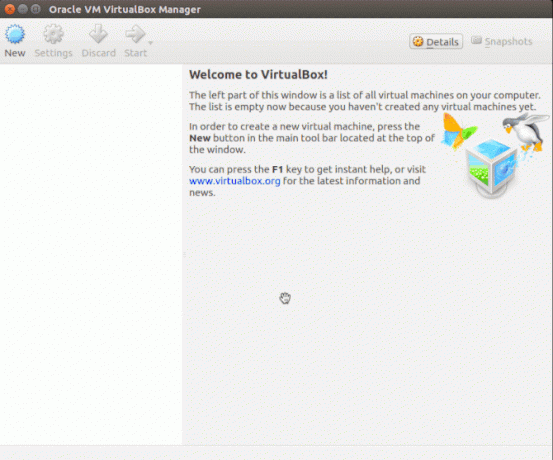
Installazione di FreeDOS
La procedura guidata di installazione dovrebbe avviarsi e, attraverso una serie di semplici selezioni, è possibile installare FreeDOS. Selezionare Installa sul disco rigido, quindi accetta la dichiarazione di non responsabilità seguita da Unità di partizione C. Quindi, come ai vecchi tempi, è necessario riavviare per rendere effettive le partizioni.

Dopo un riavvio rapido selezionare Installa sul disco rigido seguito dalla tua lingua preferita e accetta nuovamente la dichiarazione di non responsabilità. Seleziona l'opzione per Cancella e formatta l'unitàe infine può iniziare l'installazione effettiva.
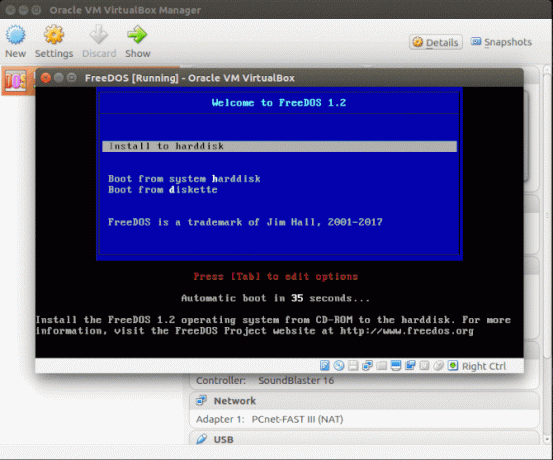
Dopo aver scelto il layout della tastiera, selezionare Installazione completa seguito da Sì, installa FreeDOS. Sicuramente uno dei maghi di installazione più educati. L'installazione dovrebbe ora iniziare.
Al termine dell'installazione è necessario rimuovere l'ISO dalla macchina virtuale in modo che la macchina si avvii direttamente in FreeDOS. Dallo stesso schermo, abbiamo montato la ISO sopra; puoi smontarlo prima di fare clic su riavvia nella procedura guidata di installazione.
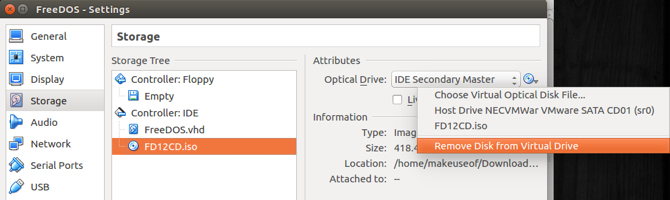
Se hai fatto tutto quanto sopra correttamente, cosa che sono sicuro che hai fatto, lo schermo che ti viene ora presentato dovrebbe essere un sito familiare.
Trasferimento di file per Virtualbox
Prima di trasferire i file sulla tua macchina virtuale, assicurati di spegnerlo completamente e, per buona misura, esci da Virtualbox mentre ci sei. Il comando di arresto del DOS, nel caso in cui potresti aver dimenticato, è in effetti, spegnimento.
Il metodo di FreeDOS per montare un'unità non sembrava troppo coerente. Questo stava usando libguesftfs-tools. La soluzione alternativa stava usando il qemu-nbd comando. Per installare questo, eseguire quanto segue in un terminale:
sudo apt installa qemuQuesto installa QEMU insieme ai suoi strumenti. Ora esegui i seguenti comandi:
sudo modprobe nbd. sudo qemu-nbd -c / dev / nbd0 Per impostazione predefinita, la directory di VirtualBox dovrebbe trovarsi nella cartella principale. Sostituire nel comando sopra con il percorso della tua macchina virtuale. Ora esegui il comando seguente per montare il dispositivo:
sudo mount / dev / nbd0p1 / Path-of-your-choiceOra copia i tuoi programmi e file preferiti sulla tua macchina virtuale. Una volta completato, smonta la macchina virtuale eseguendo:
sudo umount / Percorso a tua scelta. sudo qemu-nbd -d / dev / nbd02. EMUlatore rapido (QEMU)
Simile a Virtualbox, QEMU è un hypervisor open source 3 modi per eseguire una macchina virtuale su LinuxSe vuoi eseguire un secondo sistema operativo sulla tua macchina Linux senza riavviare per passare da una all'altra, una macchina virtuale è la tua unica risposta. Leggi di più che può eseguire FreeDOS come sistema operativo guest. I passaggi sono abbastanza simili al metodo precedente, tuttavia, possono essere eseguiti in pochi comandi di terminale. Innanzitutto, installa QEMU eseguendo:
sudo apt installa qemuOra dobbiamo creare un disco rigido virtuale per installare FreeDOS. Possiamo farlo digitando:
qemu-img crea dos.img 500MOra creiamo la nostra macchina virtuale in un solo colpo eseguendo:
qemu-system-i386 -cdrom FD12CD.iso -m 32 -hda dos.img -k en-us -rtc base = localtime -soundhw sb16, adlib -device cirrus-vga -boot order = d. Ci sono alcuni parametri nel comando. In pratica sei:
- Selezione dell'ISO di FreeDOS
- Impostazione della dimensione della RAM
- Selezionando l'unità virtuale che abbiamo creato sopra
- Impostazione di un layout di tastiera
- Garantire che l'ora corrisponda all'host
- Scelta di una scheda audio comune
- Scelta di una scheda grafica comune
- Impostazione dell'ordine di avvio
FreeDOS dovrebbe aprirsi in una nuova finestra e la procedura guidata di installazione esattamente allo stesso modo del metodo Virtualbox sopra. Una volta completata l'installazione, non richiediamo più l'ISO e possiamo eseguire l'avvio direttamente nell'immagine installata eseguendo:
qemu-system-i386 -m 32 -hda dos.img -k en-us -rtc base = localtime -soundhw sb16, adlib -device cirrus-vga -boot order = c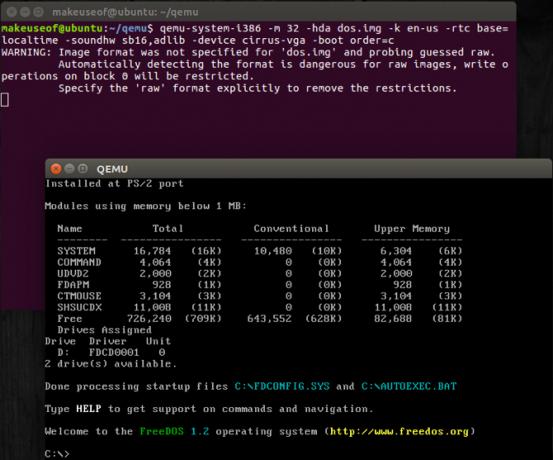
Trasferimento di file per QEMU
Fortunatamente, questa parte è molto più semplice. Tutto quello che dobbiamo fare è creare una cartella e includere quella cartella nel nostro comando che usiamo per avviare la nostra macchina QEMU FreeDOS. Prima chiudi la finestra di QEMU quindi digita:
mkdir dosfilesOra copia tutti i file o le cartelle che desideri visualizzare nella tua macchina virtuale in dosfiles cartella. Al termine, digitare:
qemu-system-i386 -m 16 -k en-us -rtc base = localtime -soundhw sb16, adlib -device cirrus-vga -display gtk -hda dos.img -drive file = fat: rw: dosfiles / -boot order = c. Come puoi vedere, la nuova parte del comando è il -guidare parametro che utilizza il dosfiles cartella che abbiamo creato. Lo monterà anche sulla prossima lettera di unità disponibile, che è nel nostro caso D. Se ti piacerebbe vedere il tuo dosfiles cartella all'interno di FreeDOS digita semplicemente:
D:Ancora una volta, DOS via il contenuto del tuo cuore!
3. DOSBox
Se tutto questo sembra un po 'eccessivo e vuoi solo eseguire il gioco dispari e sei più una persona della GUI, allora potresti ottenere DOSBox Come giocare a giochi retrò su qualsiasi piattaforma con DOSBoxVuoi giocare a giochi per PC retrò sul tuo computer, telefono o console di gioco? Ecco tutto ciò che devi sapere per iniziare con DOSBox, inclusi i migliori giochi da emulare! Leggi di più . Per loro stessa ammissione, gli sviluppatori di DOSBox affermano: "DOSBox arriva anche con il suo prompt dei comandi simile a DOS. È ancora abbastanza rudimentale e manca di molte delle funzionalità presenti in MS-DOS, ma è sufficiente per l'installazione e l'esecuzione della maggior parte dei giochi DOS. "
Gran parte della loro enfasi è stata posta sui giochi, e se questo è tutto ciò che serve DOSBox potrebbe essere sufficiente. Prima di iniziare, crea una cartella sul tuo computer Linux e sposta lì i tuoi programmi DOS. Il nostro esempio usa /dosbox/dosfiles.
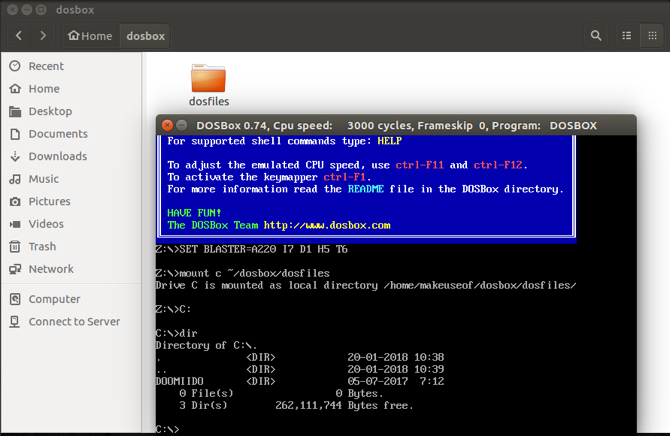
Ora vai al software Ubuntu e scarica l'emulatore DOSBox. Una volta avviato DOSBox è possibile montare la cartella appena creata sopra digitando quanto segue nella console DOSBox:
montare c ~ / dosbox / dosfiles. C:Ora tutti i tuoi file dovrebbero essere visibili, i tuoi giochi giocabili e la nostalgia che entra!

Puoi ancora eseguire DOS!
Che ti piaccia o no, MS-DOS è stato una parte enorme del mondo dell'informatica. Molti dei giochi che conosciamo e amiamo derivano dai giorni di gloria di MS-DOS. Potresti essere sorpreso di sapere che molte aziende usano ancora programmi MS-DOS per gestire le loro intere attività. La buona notizia è che Linux offre molte opzioni per far accadere MS-DOS come abbiamo dimostrato.
Non limitarti a MS-DOS, neanche. Altro i sistemi operativi classici possono essere installati o emulati su Linux 5 sistemi operativi retrò che puoi rivisitare con facilità su LinuxProbabilmente sai già che puoi giocare a vecchi giochi sul tuo dispositivo Linux, grazie a raccolte di emulatori come MAME, ma sapevi che sono disponibili vari emulatori per l'esecuzione di applicazioni complete? Ecco come. Leggi di più .
Quali sono i tuoi giochi DOS preferiti? Come si esegue DOS su Linux? Pensi che ci libereremo mai del DOS? Fateci sapere nei commenti qui sotto!
Yusuf vuole vivere in un mondo pieno di aziende innovative, smartphone che vengono forniti in bundle con caffè torrefatto scuro e computer con campi di forza idrofobici che respingono ulteriormente la polvere. Come analista aziendale e laureato alla Durban University of Technology, con oltre 10 anni di esperienza in un settore tecnologico in rapida crescita, gli piace essere il medio tra...

